Netflix nampaknya telah mengambil alih pasaran dan berada di kedudukan lebih tinggi daripada pesaingnya. Hebatnya aplikasi, tidak ada yang sempurna. Pengguna telah melaporkan kesalahan dengannya. Satu kesalahan yang diketahui bagi pengguna Windows ialah:
Kod ralat Netflix U7363-1261-8004B82E
Sebab
Kesalahannya tidak khusus untuk Netflix tetapi untuk sistem Windows. Ia dengan Microsoft Silverlight. Kes biasa adalah apabila penyemak imbas lalai menggunakan Microsoft Silverlight versi lama. Kes lain adalah jika aplikasi Netflix rosak. Kami akan menyelesaikan masalah dengan sewajarnya.
Cubalah langkah-langkah berikut secara berurutan:
Penyelesaian 1] Kemas kini Windows
Sebaik-baiknya, Microsoft Silverlight harus dikemas kini bersama dengan Windows. Inilah cara mengemas kini Windows. Mulakan semula sistem setelah anda selesai.
Penyelesaian 2] Pasang Microsoft Silverlight secara manual
Sekiranya anda tidak mahu memasang semua kemas kini Windows yang belum selesai atau jika hanya mengemas kini Windows tidak berfungsi, Microsoft Silverlight boleh dimuat turun dan dipasang dari laman web Microsoft secara langsung.
Penyelesaian 3] Padamkan fail mspr.hds
Fail mspr.hds digunakan oleh Microsoft PlayReady, yang diperlukan untuk streaming Netflix. Sekiranya ia rosak, kita mungkin menghadapi masalah yang disebutkan di atas. Dalam keadaan ini, kita boleh menghapus fail dan memulakan semula sistem. Setelah dimulakan semula, Windows akan membuat fail baru dengan sendirinya.
1] Buka Fail Explorer dengan menekan Win + E .
2] Buka pemacu sistem yang biasanya C: drive .
3] Gunakan kotak carian di sudut kanan atas folder untuk mencari mspr.hds .
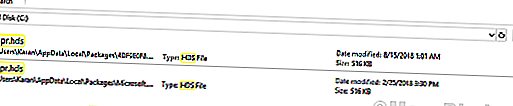
4] Padamkan fail mspr.hds dan mulakan semula sistem.
Periksa sama ada ia membantu menyelesaikan masalah. Kemungkinan besar, semestinya. Sekiranya tidak, teruskan ke penyelesaian seterusnya.
Penyelesaian 4] Tetapkan semula aplikasi Netflix Windows
1] Klik pada butang Mula dan kemudian simbol seperti roda gigi untuk membuka tetingkap Tetapan.
2] Pergi ke Aplikasi >> Aplikasi dan Ciri .
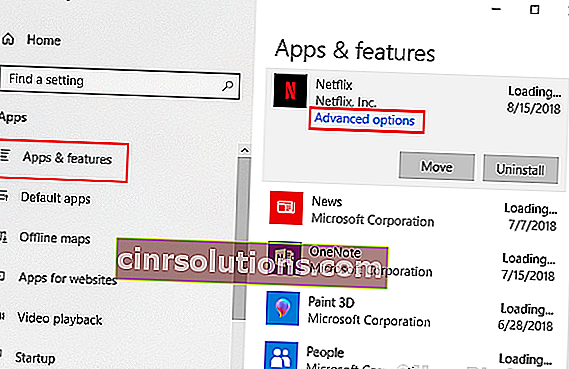
3] Pilih aplikasi Netflix dan kemudian pilih pilihan Lanjutan.
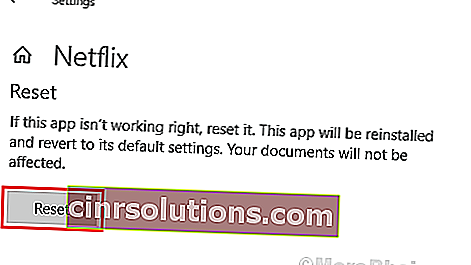
4] Klik Reset untuk menetapkan semula aplikasi dan mulakan semula sistem.